最近、CMでも良く耳にするようになりましたよね。「OK,Google. ○○して!」っていうやつです。最近は有名人を多数起用した豪華なCMをやっていたりします。そのCMは下に。
これらは「Googleアシスタント」という音声アシスタントを使った機能になります。Googleアシスタントにお願いをするとあらゆる事を手伝ってくれるのです。今回はそんな「OK,Google」で使えるGoogleアシスタントの機能を紹介しましょう。
CMの中ではスマートフォンはAndroid端末を使っていますが、iOS(iPhone)でも「Googleアシスタント」アプリをインストールすることで使えるようになるので、iPhoneの方はインストール(無料)してみましょう!(Androidの方はホームボタンを長押し、またはOK,Googleと話しかけてみましょう)
パソコンでこの記事を見ている人はスマートフォンを片手に、スマートフォンでこの記事を見ている人は一緒に試しながらやってみましょう!
ここでは、Android端末やiPhoneなどスマートフォンを使ったGoogleアシスタントに関して説明をしますが、基本的にはGoogle HomeなどのGoogleアシスタントが搭載されたスマートスピーカーでも可能です。
この記事の目次クリックすると該当箇所へ飛べます。
「OK,Google(アシスタント)」でできること
1.Googleアシスタントで調べ物をする
1-1 Google検索ができる
| Android端末 | ○ |
|---|---|
| iOS端末 | ○ |
Googleと言えばやはり検索機能ですよね。
Googleアシスタントに調べてもらいたい事を話しかけるとGoogle検索でヒットする内容を読み上げて教えてくれます。例えば、「ハロウィーンってなに?」や「一石二鳥ってどういう意味?」など言葉だけでは無く、「日本の人口は?」や歴史的なことまで何でも答えてくれます。
もちろん答えられない事もあると思うので、あしからず…
会話例: OK,Google. 今日はなんの日? OK,Google. 日本の人口って何人いるの? OK,Google. 100+100は?
1-2 最新ニュースを読み上げてくれる
| Android端末 | ○ |
|---|---|
| iOS端末 | ○ |
Googleアシスタントは最新のニュースも教えてくれます。例えば、経済や芸能、エンタメからスポーツニュースまであらゆるニュースを自分なりにカスタマイズ設定することが可能。
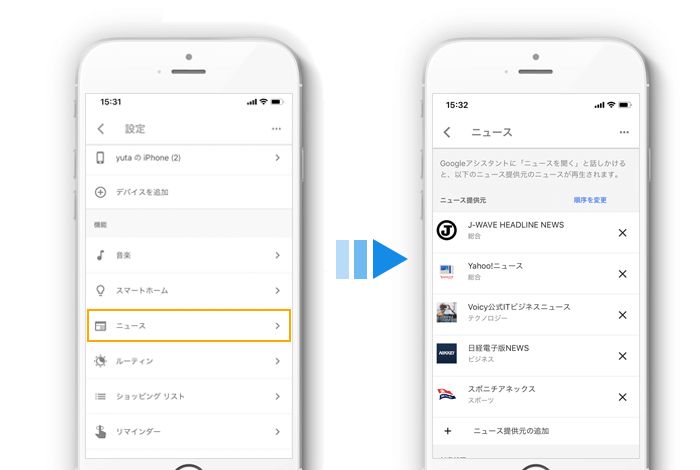
Googleアシスタントアプリからニュースの提供元を設定しておくと「OK,Google. ニュース教えて」で自分が知りたいニュースのジャンルだけを聞くこともできるようになります。
会話例: OK,Google. 最新ニュースを教えて OK,Google. スポートニュースを読んで OK,Google. ソフトバンクホークスの最新情報教えて
1-3 天気予報を教えてくれる
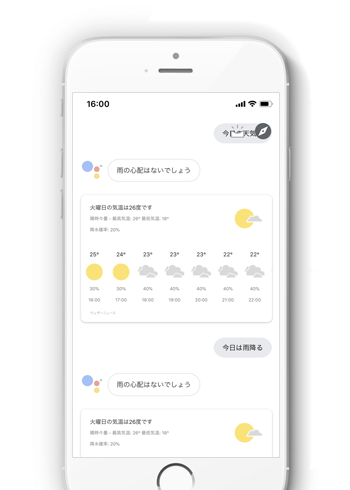
| Android端末 | ○ |
|---|---|
| iOS端末 | ○ |
GoogleアシスタントではスマートフォンのGPS機能から現在地の天気予報を正確に教えてくれる機能もあります。最大で来週までの天気を知ることが可能に。また、Googleアシスタントならではと言えるのが「明日は傘いる?」のように少々言い回しを変えても教えてくれます!
会話例: OK,Google. 今日の天気教えて OK,Google. 今週末は雨降る? OK,Google. 明日は傘がいる?
1-4 周辺の施設検索をしてくれる
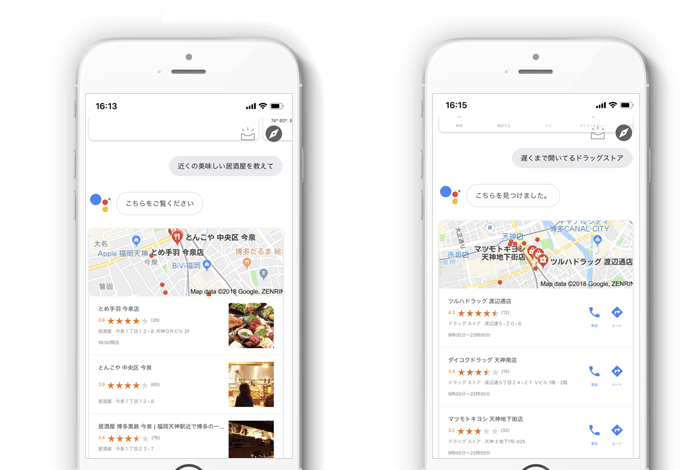
| Android端末 | ○ |
|---|---|
| iOS端末 | ○ |
先程の天気予報と同じですが、周辺の施設検索もスマートフォンのGPS機能から可能です。近くのお店(居酒屋、コンビニ、コインランドリー、ドラッグストアなど)を検索する事ができますし、更には店名を指定すれば閉店時間などお店の情報を知ることもできます。
また飲食店に関しては、料理名(例えば焼き肉、寿司、水炊きなど)で検索することもできますし、「OK, Google. 焼き鳥が食べたい」でも検索してくれるのでぜひ話しかけてみましょう!
会話例: OK,Google. 近くのおいしい居酒屋教えて OK,Google. 遅くまで空いてるドラッグストア教えて OK,Google. TSUTAYA○○店の閉店時間教えて
1-5 特定の場所までルート案内をしてくれる
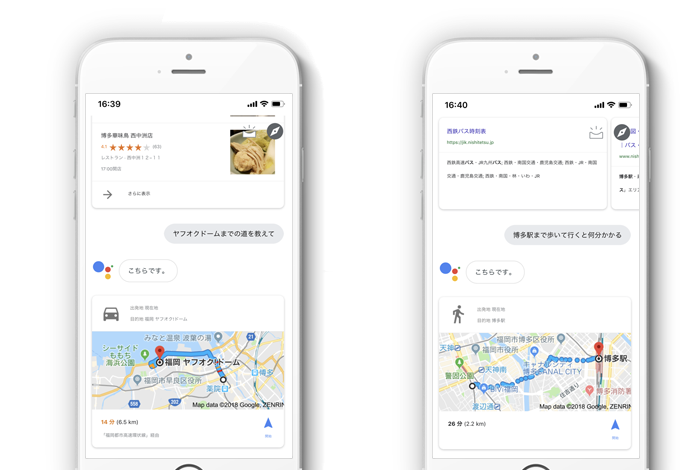
| Android端末 | ○ |
|---|---|
| iOS端末 | ○ |
Googleマップと連携しているためルート案内も簡単にできます。徒歩、車、地下鉄やバスなどの公共機関でのルートをそれぞれ検索してくれるため、出先でもスマートフォンを使ってすぐにルート検索できるのが良いですね。
会話例: OK,Google. ヤフオクドームまでの道を教えて OK,Google. 博多駅まで歩いて行ったら何分かかる? OK,Google. 博多駅までバスで行くには?
1-6 交通状況を教えてくれる
| Android端末 | ○ |
|---|---|
| iOS端末 | ○ |
ルートだけでは無く、渋滞などの交通状況も知ることができます。「国道○号線」や「○○通り」など道路を指定して聞くと渋滞情報を教えてくれるため、車で出発する前に聞いておくと便利かもしれませんね!
会話例: OK,Google. 福岡市中央区の交通状況教えて OK,Google. 国道3号線は渋滞してる? OK,Google. 九州自動車道の交通状況教えて
1-7 100以上の言語に翻訳
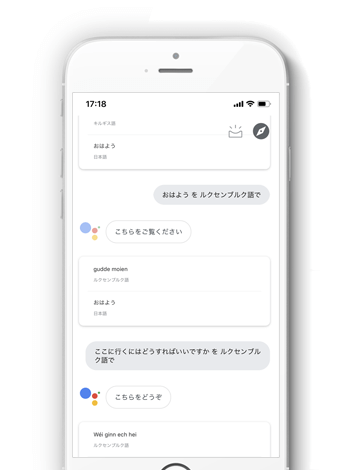
| Android端末 | ○ |
|---|---|
| iOS端末 | ○ |
Googleアシスタントでは話しかけた内容を英語やフランス語、中国語などの言語を含む100以上の言語に翻訳することができます。「OK,Goolge. ○○を英語で」のように翻訳したい内容を話しかけた後に「英語で」「中国語で」のように言うと翻訳してくれる。
ただ相手からの返答に関してはそのまま翻訳してくれないのでそこだけ要注意です。(別アプリのGoogle翻訳を使えばお互いの言語で会話ができます)
試して見ましたが、キルギス語やルクセンブルク語など少々マイナーな言語に関しては読み上げてくれませんでしたが、英語や中国語、ポルトガル語、フランス語などは読み上げてくれるので話せなくても安心です!
会話例: OK,Google. ここに行くにはどうすれば良いですか?を英語で OK,Google. おいしいをポルトガル語に翻訳して
1-8 為替/株価/仮想通貨などのファイナンス情報
| Android端末 | ○ |
|---|---|
| iOS端末 | ○ |
ドル円やユーロ円など為替情報だけでは無く、株価や仮想通貨などの価格も教えてくれます。株価に関しては銘柄名や銘柄コードを指定して聞くことも可能です。ただ株価の価格などは前日の終値となるため、リアルタイムの情報を知りたい場合には自分で調べる必要があります。
他にも、「10ドルっていくら?」のように外貨を日本円に換算した金額も教えてくれたりするのでぜひ使ってみてください!
会話例: OK,Google. ドル円はいくら? OK,Google. 日経平均株価はいくら? OK,Google. ビットコインの価格を教えて
2.Googleアシスタントで予定や用事を管理する
2-1 カレンダーを確認、予定を追加する
| Android端末 | ○ |
|---|---|
| iOS端末 | ○ |
GoogleアシスタントではGoogleカレンダーと連携してスケジュールの確認と追加を行うことができます。「次の予定は?」や「明日のスケジュールを教えて」のように話しかけると予定を読み上げてくれます。
読み上げるスケジュールに関してはGoogleアシスタントにログインしているGoogleアカウントのカレンダーとなります。そのため、日頃使っているGoogleカレンダーとアシスタントのアカウントを同一にしておくと便利でしょう。
また、スケジュールの追加も話しかけるだけなので非常に簡単です!
会話例: OK,Google. 次の予定は何?(次の予定だけ読み上げ) OK,Google. 明日のスケジュールを教えて(明日の予定を全て読み上げ) OK,Google. 明日の14時に打合せってスケジュールに追加して
2-2 リマインダー(メモ)を登録する
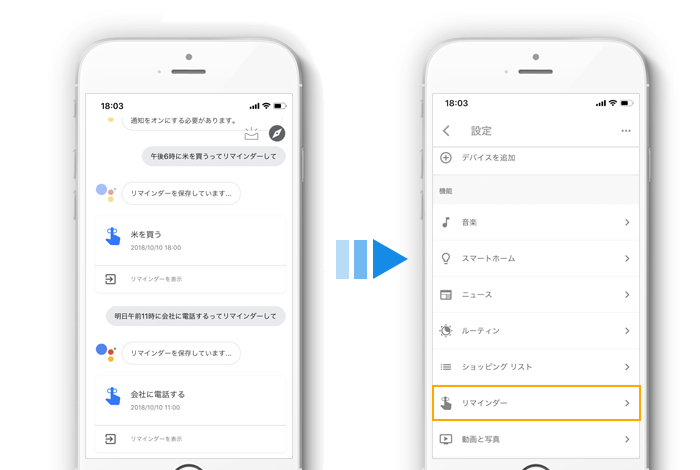
| Android端末 | ○ |
|---|---|
| iOS端末 | ○ |
音声だけで簡単にリマインダーを登録することもできます。リマインダーというのはアラームと近いですが、設定した時間になれば内容と一緒に通知してくれる機能です。
「これは忘れちゃいそうだからメモしておこう」っていう時に役立つ機能です。買い物の時の買い忘れ防止や重要な用事をメモしておくとかなり便利。「OK,Google. ○○時に□□ってリマインドして」と話しかけると追加して、設定した時刻になれば通知してくれます。
ペンを使ってメモを書き記す必要もないですし、両手がふさがっている時などに使えそうですね!登録したリマインダーはGoogleアシスタントアプリの「設定」内にある「リマインダー」から確認でいます。
会話例: OK,Google. 午後6時にたまごを買うってリマインドして OK,Google. 明日午前11時に会社に電話するってリマインドして
2-3 アラームを設定する
| Android端末 | ○ |
|---|---|
| iOS端末 | ✕ |
こちらはAndroid端末のみとなりますが、音声でアラームの設定をすることもできます。ベッドから起き上がるのもしんどい時、子供を寝かしつけたばかりの時などあまり動けない時に音声だけでアラームの設定ができるのは便利です。
会話例: OK,Google. 明日午前8時にアラームを設定して OK,Google. 午後9時に起こして
3.メッセージの送信/電話をかける
3-1 メッセージ(メール)を送る
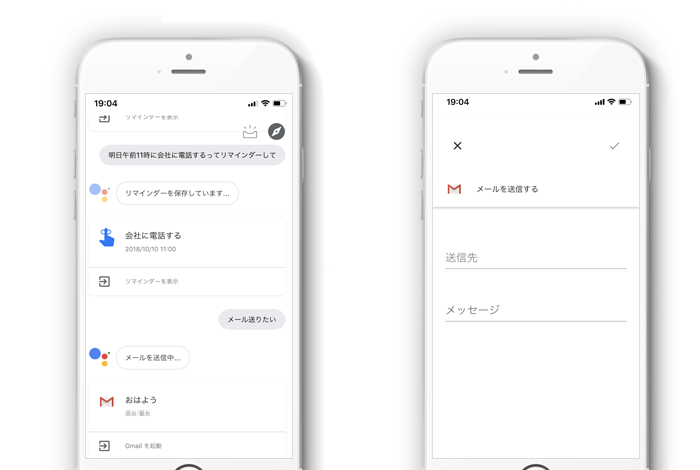
| Android端末 | ○ |
|---|---|
| iOS端末 | ○ |
Googleアシスタントを使えば音声だけでメールを送ることができます。送信先の相手やメール内容もすべて声だけで送ることが可能。簡単に連絡をしたい時などは楽で良いと思います!
ただ、絵文字等はつけることができないため、少々メールの内容が冷たく見えてしまうというデメリットもあるので注意してください。
会話例: OK,Google. メールを送りたい OK,Google. ○○にメールを送る OK,Google. ○○におはようってメールを送って
3-2 電話をかける
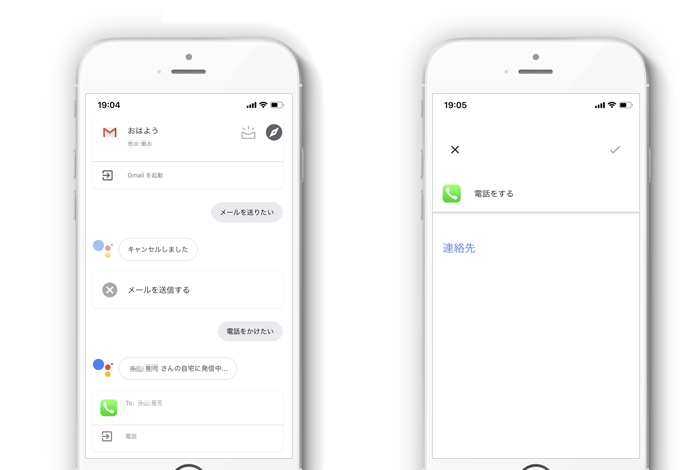
| Android端末 | ○ |
|---|---|
| iOS端末 | ○ |
メールだけでは無く、電話をかけることもできます。○○に電話をかけてと話しかけると発信してくれるので、化粧や料理など両手が塞がっている時でも簡単に電話をかけることが可能!
会話例: OK,Google. 電話をかけたい OK,Google. ○○に電話をかけて
4.エンタメ・音楽を楽しむ
4-1 音楽/ラジオを再生する
| Android端末 | ○ |
|---|---|
| iOS端末 | ○ |
音楽やラジオの再生も可能です。GoogleアシスタントではGoogle PlayやSpotifyなどの音楽ストリーミングサービス内にある音楽を再生することができます。ボリュームや楽曲のスキップ等も音声だけでできます。
会話例: OK,Google. 音楽を再生して OK,Google. 盛り上がる音楽を再生して OK,Google. ラジオを再生して OK,Google. 次の曲にして
4-2 動画を再生する
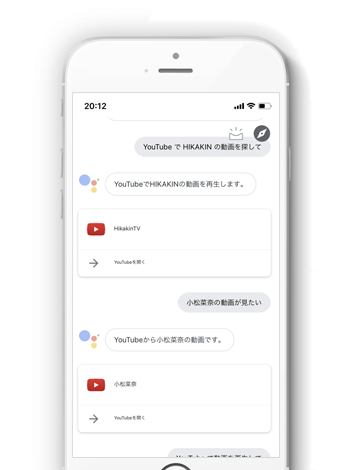
| Android端末 | ○ |
|---|---|
| iOS端末 | ○ |
動画の検索や再生もGoogleアシスタントに任せれば簡単です。「OK,Google. Youtubeでヒカキンの動画を再生して」のように見たい動画やジャンルを言うと動画を再生してくれます。また、Google HomeやChrome Castなどのデバイスを利用すればテレビで動画を探したり、再生することも可能です!
会話例: OK,Google. 音楽を再生して OK,Google. Youtubeでヒカキンの動画を再生して
4-3 動画や写真を撮影する
| Android端末 | ○ |
|---|---|
| iOS端末 | ○ |
カメラや動画の撮影も話しかければ起動してくれます。カメラを撮ってや動画を撮ってと話しかけると起動。それだけではなく「自撮り写真を撮って」と言うと、。スマートフォンのインカメラで起動し自撮り写真を撮影してくれます。
3秒のタイマーなので、集合写真を取る時などにも使えそうです!
会話例: OK,Google. 写真を撮って OK,Google. 動画を撮って OK,Google. 自撮り写真を撮って
4-4 本を朗読してもらう
| Android端末 | ○ |
|---|---|
| iOS端末 | ✕ |
GoogleアシスタントではGoogle Play Booksで購入した本を朗読してくれる機能があります。また、それだけではなくGooglaアシスタントアプリの中には昔話やディズニーの絵本を読んで子供に読み聞かせてくれるものも。
そのため、手が離せない時にでもGoogleアシスタントに話しかければいつでも本の再生をして子供の相手をしてくれるので子育てにも便利ですね!
会話例: OK,Google. 本を読んで OK,Google. オーディオブックを読んで OK,Google. オーディオブックで○○を読んで
5.家電を操作する
5-1 テレビ/照明/エアコンなどを音声操作する
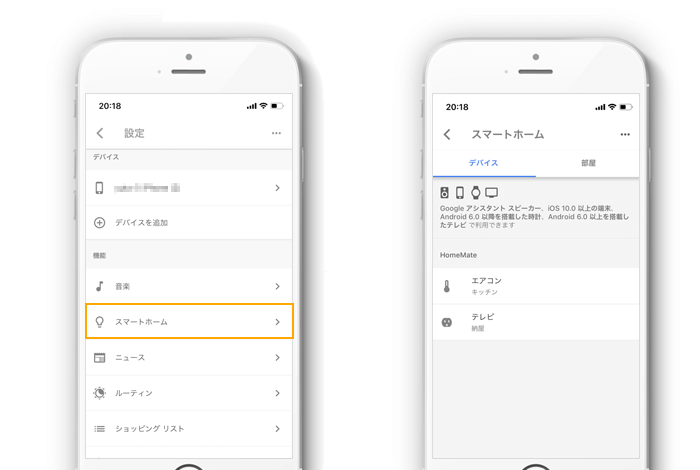
| Android端末 | ○ |
|---|---|
| iOS端末 | ○ |
よくCMでもやっていますよね。「OK,Google. 電気をつけて」っていうCM。
基本的にはGoogleアシスタントでテレビやエアコン、照明などの操作ができるように。ただ、Googleアシスタントに対応しているスマートリモコンやスマートライトを別に用意する必要があります!
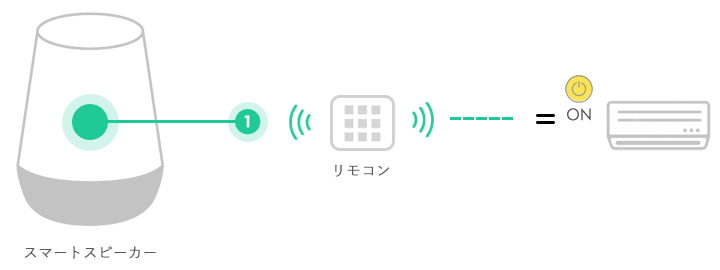
上画像のスマートスピーカー部分がGoogleアシスタントだと思ってください。このようにスマートリモコンを経由して家電などを操作できるようになります。詳しくは下の記事で紹介しているのでぜひ参考にしてみてください!
会話例: OK,Google. エアコンをつけて OK,Google. テレビの音量を上げて OK,Google. キッチンのライトを消して
Googleアシスタントでできることをまとめてみた
いかがだったでしょうか?
ここで紹介している事よりももっと出来ることや便利な使い方はありますが、代表的な使い方は以上のような項目になります。基本的にスマートフォンに搭載されたGoogleアシスタントを利用することを前提に話をしましたが、もちろんGoogle Homeなどのスマートスピーカーでも可能です。(一部不可ですが…)
わざわざスマートフォンを開いて話しかけるのか?と疑問に思う方もいるかもしれませんが、外出先ではスマートフォンのアシスタントを、自宅ではGoogle Homeのアシスタントを使うというのも1つの手です!自宅に一つあれば、わざわざスマートフォンを開く必要すらも無くなります。
今回紹介していき思ったことは、Googleアシスタントの応答能力の優秀さです。難しい事を聞いても柔軟な対応をしてくれるしなかなか「分かりません」と答えない(笑) そこにびっくりしました。
以上で終わりますが、「OK,Google」で始まるスマートライフが楽しそう。便利だな。そう思っていただけたなら本望です。では、良いスマートライフを。
この記事で紹介した商品はこちら


